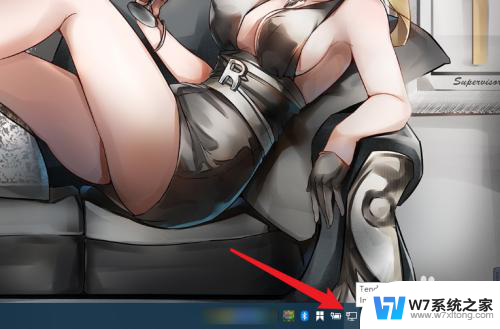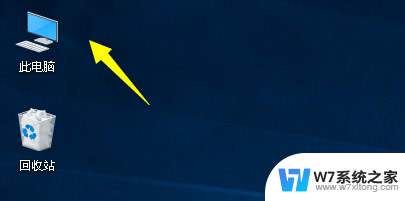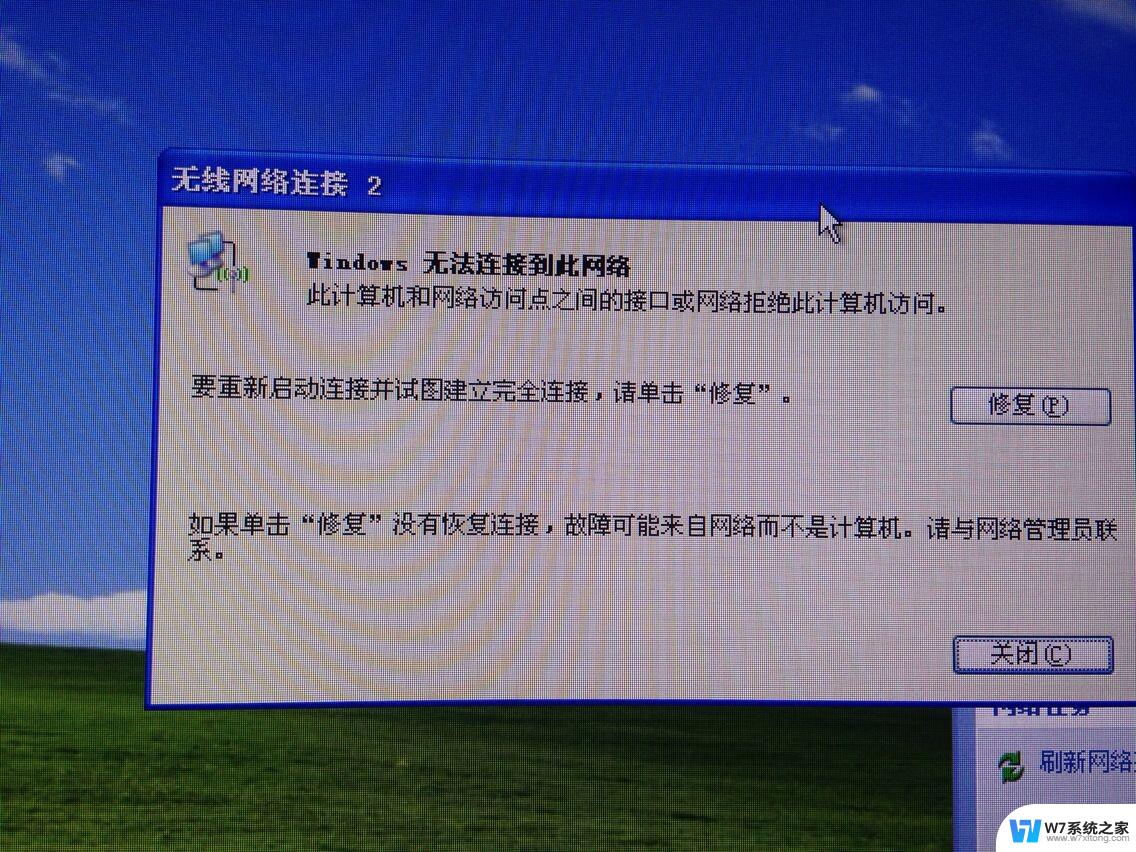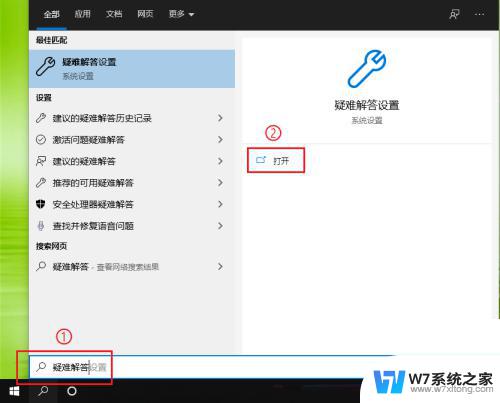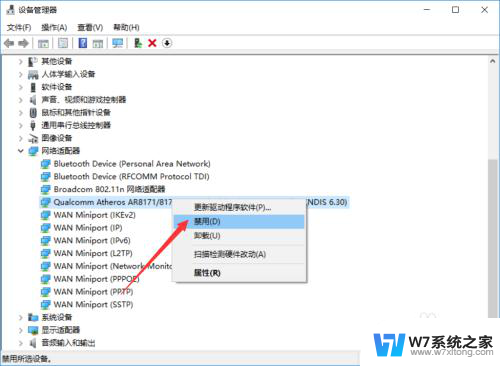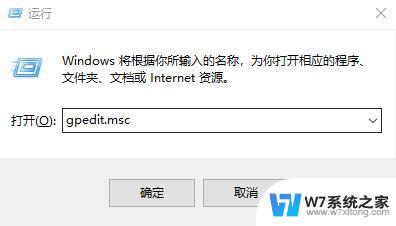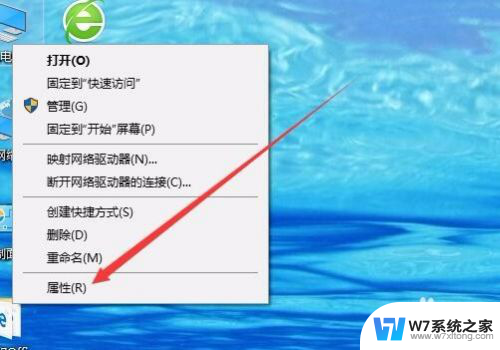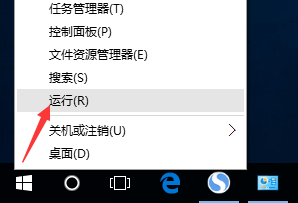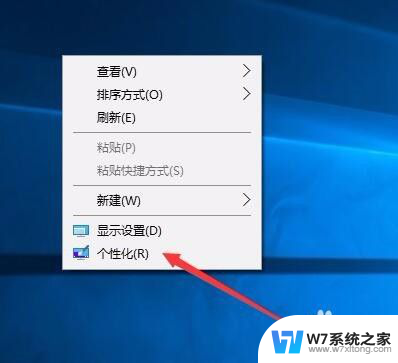win10 公用网络 Win10如何将公用网络改为专用网络
更新时间:2024-07-08 17:05:27作者:xiaoliu
Win10操作系统中,我们常常需要连接到各种不同类型的网络,其中公用网络和专用网络是两种常见的网络类型,当我们连接到公用网络时,我们的计算机会自动采取一些安全措施,以保护我们的隐私和数据安全。有时候我们可能希望将公用网络改为专用网络,以获得更多的网络权限和更好的网络体验。Win10如何将公用网络改为专用网络呢?接下来我们将详细介绍这个过程。
步骤如下:
1.我们在Windows10系统右键点击开始按钮,在弹出的菜单中点击“设置”菜单项。
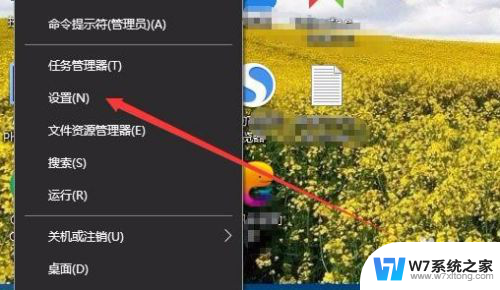
2.在打开的Windows设置窗口中,点击“网络和Internet”图标
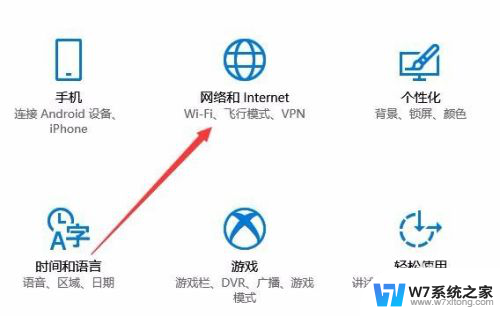
3.在打开的网络设置窗口中,我们点击左侧边栏的“状态”菜单项。
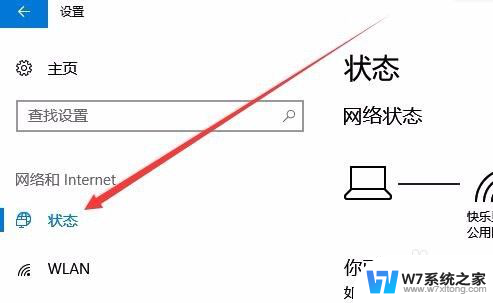
4.在右侧窗口中我们点击“更改连接属性”快捷链接。
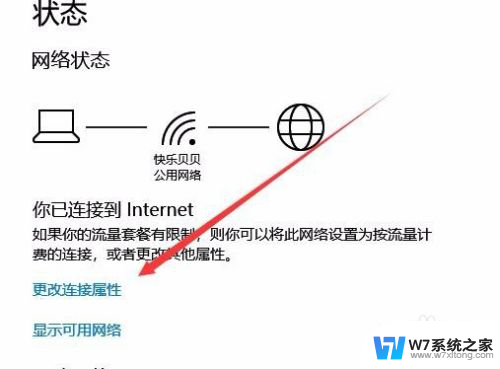
5.这时可以看到我们当前的网络配置文件为公用,即当前的网络为公用网络。
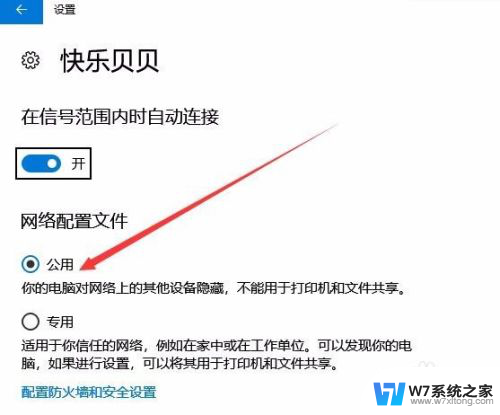
6.我们要设置网络为专用网络,所以我们选择下面的“专用”选项。
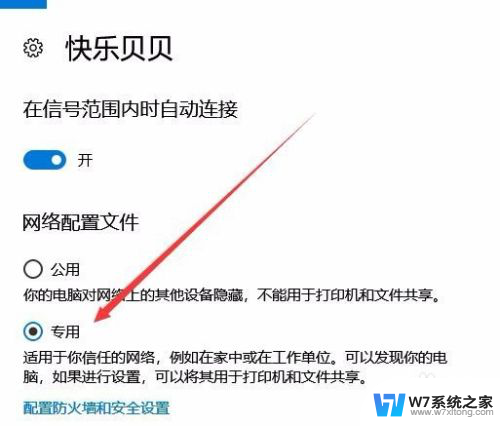
7.这时可以看到当前的网络类型修改为“专用网络”了。
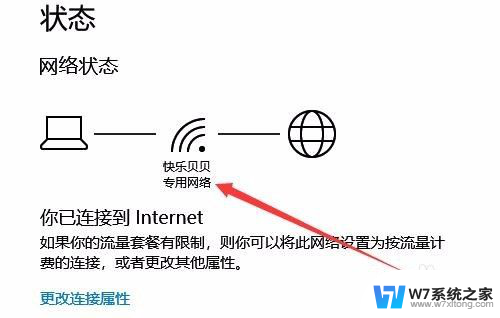
以上是win10 公用网络的全部内容,如果你遇到了相同的问题,可以参考本文中介绍的步骤来解决,希望这对大家有所帮助。